Erste Konfiguration
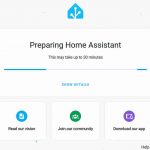 Ich gehe davon aus, dass die vorherigen Anleitungen befolgt wurden oder zumindest bekannt sind, um eventuelle Probleme besser eingrenzen zu können.
Ich gehe davon aus, dass die vorherigen Anleitungen befolgt wurden oder zumindest bekannt sind, um eventuelle Probleme besser eingrenzen zu können.
Hier geht es um eine kurze, grundlegende Konfiguration, auf der die nachfolgenden Geräte-Installationen aufsetzen können. Vieles davon ist hier zu finden: https://www.home-assistant.io/getting-started/onboarding/
Nachdem der Raspi mit dem neuen Image hochgefahren ist, kann man ihn per Webbrowser erreichen, sofern keine Firewall im Spiel ist: http://homeassistant:8123 (copy & paste)
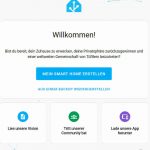 Wie man rechts im oberen vergrößerbaren Bild sieht, braucht es noch etwas Zeit, in der man keine Hektik entwickeln sollte!
Wie man rechts im oberen vergrößerbaren Bild sieht, braucht es noch etwas Zeit, in der man keine Hektik entwickeln sollte!
Im darunterliegenden Bild sieht man den nächsten Schritt, wobei ich bis hierher keinerlei Eingaben getätigt hatte. Die Umstellung auf Deutsch war also automatisch passiert!
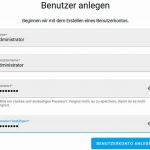 Man wählt „MEIN SMART HOME ERSTELLEN“ und muss nun den ersten User erstellen. Es geht also mit „BENUTZERKONTO ANLEGEN“ weiter und ich trage alle gewünschten Informationen ein (Bild links), ohne auf Sicherheit zu achten. Das überlasse ich Dir! Aber unbedingt die eingegebenen Anmeldedaten aufschreiben!
Man wählt „MEIN SMART HOME ERSTELLEN“ und muss nun den ersten User erstellen. Es geht also mit „BENUTZERKONTO ANLEGEN“ weiter und ich trage alle gewünschten Informationen ein (Bild links), ohne auf Sicherheit zu achten. Das überlasse ich Dir! Aber unbedingt die eingegebenen Anmeldedaten aufschreiben!
Im nachfolgenden Schritt (ohne Bild) suche ich meinen Standort aus und mache weiter.
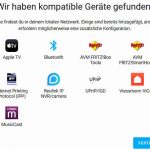 Bei der nachfolgenden Unterstützung gebe ich nur die Diagnoseinformationen frei (ohne Bild).
Bei der nachfolgenden Unterstützung gebe ich nur die Diagnoseinformationen frei (ohne Bild).
Am Ende findet das Programm schon einige meiner Geräte (Bild rechts).
Weitere Einstellungen
Für den Administrator, der Geräte installieren und konfigurieren will, ist es nötig, die „erweiterten Einstellungen“ zu aktivieren:
Man wählt den untersten Punkt in der linken Menüleiste aus (das Profil des gerade angemeldeten Users) und aktiviert auf der rechten Seite den „erweiterten Modus“. Bei dieser Gelegenheit sieht man sich alle Einstellungen an, damit man sie später wiederfindet.
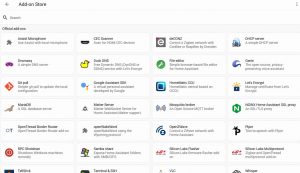 Es lohnt sich auch schon ein Blick in die momentan vorhandenen Applikationen, bzw., Add-Ons (linkes Menü, Einstellungen, Add-ons, Add-On Store) (Bild rechts).
Es lohnt sich auch schon ein Blick in die momentan vorhandenen Applikationen, bzw., Add-Ons (linkes Menü, Einstellungen, Add-ons, Add-On Store) (Bild rechts).
Und das ist nur ein Ausschnitt!
Die nächste Seite beschreibt, wie ein weiterer Store mit Add-Ons hinzugefügt werden kann und wie die, als Voraussetzung nötigen Add-Ons, installiert werden.

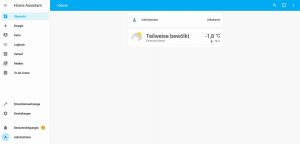
Neueste Kommentare